MFC-9970CDW
Veelgestelde vragen en probleemoplossing |
De toner hecht niet goed aan het papier, wat kan ik doen?
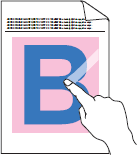
Controleer de onderstaande punten om dit probleem op te lossen.
De onderstaande figuren zijn een voorbeeld en kunnen afwijken van uw Brother-apparaat en besturingssysteem.
- Zorg ervoor dat u papier gebruikt dat aan onze specificaties voldoet. Klik hier voor meer informatie over het aanbevolen papier.
- De twee grijze hendels achter de klep aan de achterzijde van de printer (één links en één rechts) moeten naar boven staan.
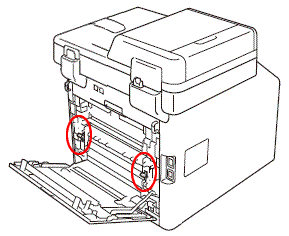
- Kies Tonerhechting verbeteren in de printerdriver.
Windows-printerdriver:
- Klik op Voorkeursinstellingen voor afdrukken. Klik hier om weer te geven hoe u Voorkeursinstellingen voor afdrukken opent.
- Klik op het tabblad Geavanceerd en klik op Andere afdrukopties....
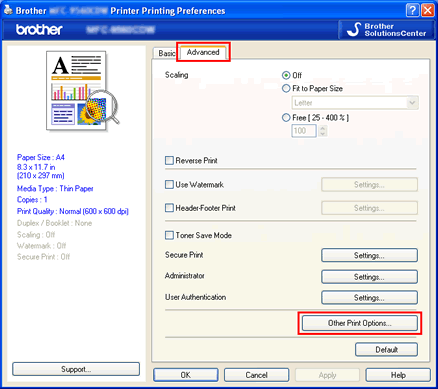
- Kies Uitvoer verbeteren bij Printerfunctie en kies de optie Tonerhechting verbeteren. Klik vervolgens op OK.
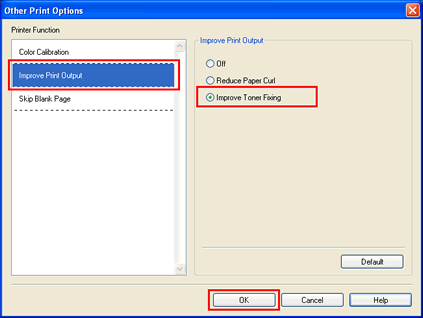
- Klik op Toepassen => OK.
Windows BR-Script-printerdriver:
- Klik op Voorkeursinstellingen voor afdrukken. Klik hier om weer te geven hoe u Voorkeursinstellingen voor afdrukken opent.
- Klik op Geavanceerd....
- Kies Tonerhechting verbeteren bij Uitvoer verbeteren in Printerfuncties en klik op OK.
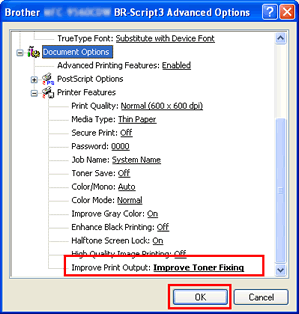
Mac OS X CUPS-printerdriver:
- Open het dialoogvenster Print. Klik hier om weer te geven hoe u het afdrukvenster opent.
- Kies Printerinstellingen in het venstermenu voor de afdrukopties. Klik op het tabblad Geavanceerd en klik op Uitvoer verbeteren....
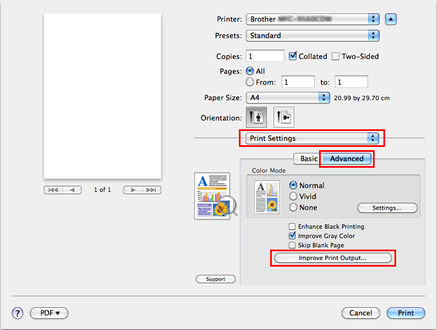
- Kies Tonerhechting verbeteren en klik op OK.
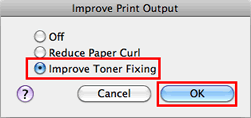
Mac OS X BR-Script-printerdriver:
- Open het dialoogvenster Print. Klik hier om weer te geven hoe u het afdrukvenster opent.
- Kies Printerfuncties in het venstermenu voor de afdrukopties
- Kies Algemeen 2 (Set 3 in Mac OS X 10.4) in de Functiesets en kies Tonerhechting verbeteren bij Uitvoer verbeteren.
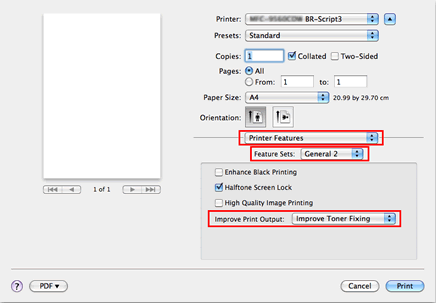
- Zorg ervoor dat de instellingen voor het soort papier in de driver en in het menu Papiersoort van het apparaat passen bij het papier dat u gebruikt.
Als het probleem aanwezig blijft, selecteer dan in de printerdriver bij Soort papier een dikker materiaal. Raadpleeg hiervoor de volgende tabel. Als Soort papier in de driver op normaal papier staat, maak hier dan Dik papier van.
Opties voor Soort papier
Voor normaal papier
Voor enveloppen
dikker


dunnerDikker papier
Dik papier
Normaal papier
Dun papierEnv. Dik
Enveloppen
Env. Dun
- Mogelijk zijn de drumeenheid of tonercartridges niet geïnstalleerd. Installeer de drumeenheid en tonercartridges opnieuw.
Feedback
Geef hieronder uw feedback. Aan de hand daarvan kunnen wij onze ondersteuning verder verbeteren.
